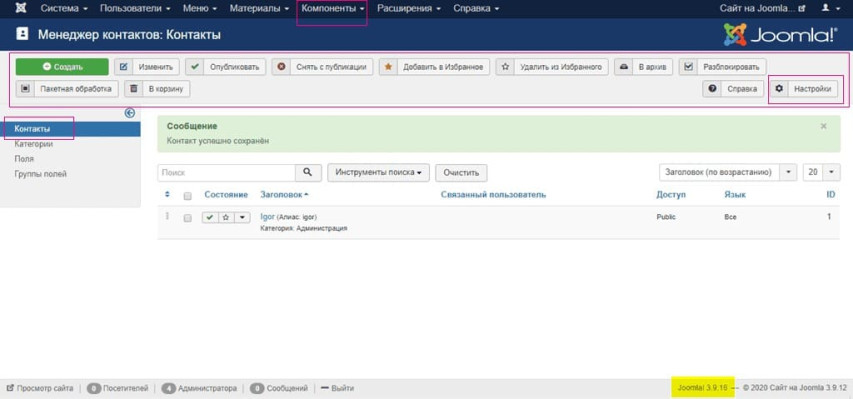Вступление
Доступ на вкладку «Контакты» осуществляется из административной панели сайта Joomla. Используется вкладка для создания или редактирования контактов на вашем вебсайте Joomla!
Как получить доступ
Чтобы добавить новый контакт, перейдите к диспетчеру контактов. Нажмите на значок «Создать», вверху слева, на панели инструментов. Чтобы изменить существующий контакт, щёлкните по имени контакта или выделите чек строки нужного «Контакта», а затем нажмите значок «Изменить» на панели инструментов.
Описание компонента Контакты
На вкладке вы можете добавить Контакт или изменить существующий Контакт. Контакты позволяют вам сделать список людей на вашем вебсайте, например, список сотрудников компании. Список контактов позволяет пользователям сайта отправлять электронные письма этим людям.
Общая настройка контактов
Доступ к общим настройкам контактов есть на вкладке «Контакты» (кнопка «Настройка» справа вверху складки) или с вкладки основного меню Система>>>Общие настройки>>>Контакты (в вертикальном меню вкладки).
Здесь вы можете настроить внешний вид одиночного контакта, списка контактов, и их категорий. Всего 5 вкладок настроек.
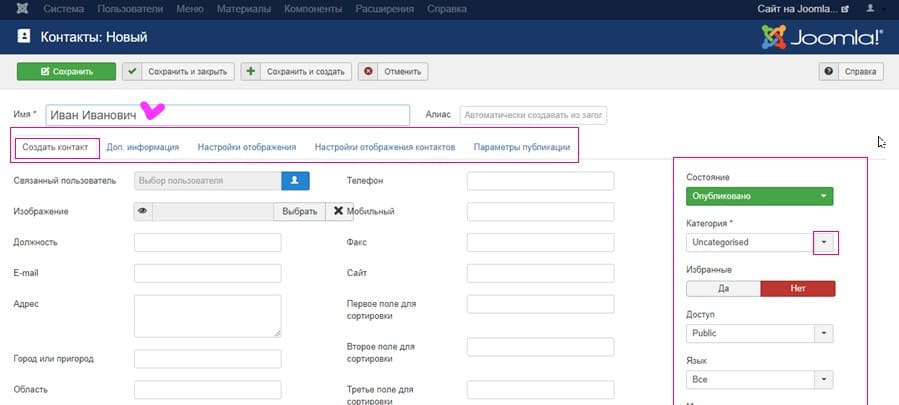
№1. Создать Контакт
Здесь вы вводите основную информацию о контакте и его деталях.
Имя (обязательно). Полное имя контакта, например, Иван Иванович.
Псевдоним. Внутреннее имя элемента, также используемое в URL-адресе при активации SEF.
Вы можете оставить это поле пустым и Joomla! заполнит значение по умолчанию. Значением по умолчанию является Title или Name в нижнем регистре с тире вместо пробелов. Вы можете ввести псевдоним вручную. Псевдоним должен состоять из строчных букв и дефисов (-). Никакие пробелы или символы подчеркивания не допускаются.
В поле могут быть разрешены нелатинские символы, если вы установили в общих настройках для параметра «Алиасы в Unicode» значение «Да». Если для этой опции установлено значение «Нет», а заголовок включает нелатинские символы, псевдоним по умолчанию сформируется из текущей даты и времени (например, «2020-03-17-10-58-30»).
Страница «Создать контакт» — Связанный пользователь. Здесь вам нужно выбрать «Пользователя» из списка зарегистрированных. Это позволяет связать информацию этого контакта с зарегистрированным пользователем. Если вам не нужно связывать данный контакт с пользователем, то выберите из списка «Нет пользователя».
Изображение. Выберите изображение для отображения этого контакта. Выберите файл изображения из медиа менеджера сайта. Изображения для контактов лежат в папке «images/stories». Изображения могут быть загружены с помощью Медиа Менеджера .
Должность. Впишите должность сотрудника.
Эл. адрес. Адрес электронной почты контакта.
Адрес. Улица.
Город или пригород. Город контактов или пригород.
Область. Область контакта.
Почтовый индекс. Почтовый индекс Контакта.
Страна. Страна контакта.
Телефон. Контактный номер телефона.
Мобильный. Номер мобильного телефона. Контактного лица
Факс. Номер факса Контактного лица.
Веб-сайт. Адрес веб-сайта Контактного лица.
Первое поле сортировки. Часть имени для использования в качестве первого поля сортировки.
Второе поле сортировки. Часть имени для использования в качестве второго поля сортировки.
Третье поле сортировки. Часть имени для использования в качестве третьего поля сортировки.
Правая сторона страницы
Состояние: Устанавливает состояние публикации. Возможны значения:
- Опубликовано: Контакт опубликован. Это единственное состояние, которое позволит постоянным пользователям сайта просматривать этот элемент.
- Неопубликованный: элемент не опубликован.
- Архивировано: элемент архивирован.
- Корзина: элемент отправлен в корзину.
Категория. Контакты группируются по заранее создаваемым категориям на вкладе Контакты>>>Категории.
Избранные. Будет ли элемент отображаться в избранном представлении. Значения «да» или «нет».
Доступ. Просмотр уровня доступа для этого элемента.
Язык. Язык позиции.
Теги. Введите один или несколько необязательных тегов для этого элемента. Вы можете выбрать существующие теги, введя несколько первых букв. Вы также можете создавать новые теги, введя их здесь. Теги позволяют просматривать списки связанных элементов в разных типах контента (например, статьи, контакты и категории).
Комментарий версии. Необязательное поле для идентификации этого контакта (для себя).
№2. Вкладка «Дополнительная информация»
Здесь может быть добавлена любая другая информация об этом контакте с помощью редактора.
№3. Вкладка «Параметры публикации»
Начало публикации. Выбираете, если нужно отсрочить, дату и время начала публикации. Используйте это поле, если вы хотите заранее ввести контент, а затем опубликовать его автоматически в будущем.
Завершение публикации. Дата и время окончания публикации. Используйте это поле, если вы хотите, чтобы контент автоматически менялся на «Не опубликовано». Необязательное поле.
Дата создания. В этом поле по умолчанию используется текущее время создания статьи. Вы можете ввести другую дату и время или нажать значок календаря, чтобы найти нужную дату.
Автор. Имя Joomla! Пользователя, создавший этот элемент. По умолчанию это будет выполняться вошедшим в систему пользователем. Если вы хотите изменить это для другого пользователя, нажмите кнопку «Выбрать пользователя», чтобы выбрать другого пользователя.
Псевдоним автора (Alias). Это необязательное поле позволяет вам ввести псевдоним для этого автора для этой статьи. Это позволяет вам отображать другое имя автора для этого объекта.
Дата модификации: (только для информации) Дата последней модификации.
Изменил: (Только для информации) Имя пользователя, выполнившего последнюю модификацию.
Версия: (Только для информации) Число изменений к этому пункту заполняет система.
Количество просмотров. Хиты просмотров объекта, заполняет система.
Мета-тег Description: Необязательный абзац, который будет использоваться в качестве описания страницы на выходе HTML. Это будет отображаться в результатах поисковых систем. Если заполните, будет создан Мета-тег Description.
Мета-тег Keywords: необязательная запись для ключевых слов. Должны вводиться через запятую (например, «кошки, собаки, домашние животные»)
Примечание: Зачем нужны ключевые слова на Joomla
- Во-первых, чтобы помочь поисковым системам и другим системам классифицировать содержание статьи (уже не работает).
- Во-вторых, можно по ключам привязывать «Баннер» для отображения определённых баннеров на основе содержимого статьи. Например, скажем, у вас есть один баннер с рекламой для продуктов по ключу.
- В третьих, Joomla по ключам формирует модуль « Связанные материалы» , для отображения статей, в которых используется хотя бы одно ключевое слово.
Мета-тег Robots: инструкции для ботов, как сканировать и обрабатывать данный контакт. Выберите значение:
- По умолчанию: используется значение, установленное в Компоненте → Параметры для этого компонента.
- Index, Follow: Индексируйте эту страницу и следуйте ссылкам на этой странице.
- No index, Follow: Не индексируйте эту страницу, но все равно следуйте ссылкам на странице.
- Index, No follow: Индексируйте эту страницу, но не следуйте ссылкам на странице.
- No Index, No follow: не индексируйте эту страницу или не следуйте ссылкам на странице.
Права. Опишите, какие права другие должны использовать этот контент.
№4. Вкладка Настройки отображения
Показать категорию. Показать или скрыть категорию контакта.
Показать список контактов. Показать или скрыть список контактов.
Формат отображения. Определяет стиль, используемый для отображения разделов контактной формы.
Метки. Скрыть или показать теги для этого элемента.
Визитная карточка. Скрыть или Показать ссылку vCard для этого контакта. Обратите внимание, что параметр «Включить vCard» в Диспетчере контактов - Параметры должен быть установлен в «Показать», чтобы этот параметр работал правильно.
Показать материалы пользователей. Если этот контакт сопоставлен с пользователем, и если для него установлено значение «Показать», то будет показан список статей, созданных этим пользователем.
Профиль пользователя. Если этот контакт сопоставлен с пользователем, и если для этого параметра установлено значение «Показать», отображается профиль этого пользователя.
Показать настраиваемые поля. Для всех или настраиваемых групп пользователей.
Показать ссылки. Показать или скрыть ссылки для не зарегистрированных пользователей.
Название ссылки A/B/C/D/E. Дополнительные ссылки для этих контактов.
URL ссылки A/B/C/D/E. Дополнительные URL ссылки для этих контактов.
Альтернативный макет. Используйте другой макет из представленного компонента или из шаблона.
№5. Вкладка «Настройка отображения контактов»
Показывать форму обратной связи. Скрыть или Показать форму электронной почты. Если выбрано «Показать», отобразится форма, которая позволяет пользователю отправлять электронное письмо контакту с веб-сайта.
Отправлять копию отправителю письма. Скрыть или показать флажок: «Отправить копию этого сообщения на ваш адрес».
Проверять сессию. Проверьте наличие cookie сеанса. Это означает, что пользователи без куки-файлов не смогут отправлять электронные письма.
Произвольный ответ. Отключает автоматический ответ, позволяя плагинам обрабатывать интеграцию с другими системами.
Перенаправление. Введите ссылку на которую будет перенаправлен пользователь после отправки своего письма контакту.
Заключение
Создание разработчиками довольно сложного компонента "Контакты Joomla", оправданно базовым назначением Joomla CMS. Это создание корпоративных сайтов. Компонент Контакты на Joomla сайте позволяет удалённо общаться через сайт не только пользователям и администрации, но и сотрудникам между собой
©joomla-abc.ru
Еще статьи
- 10 лучших WAMP платформ для CMS Joomla под Windows, урок 3
- 12 Правил оптимизации Joomla сайта, урок 28
- 2 программы FTP клиент для создания Joomla сайта – FilleZilla, WinSCP, урок 4
- 33 первых расширения Joomla сайта — плагины и компоненты для расширения функционала сайта, урок 29
- 5 Программ для работы с изображениями Joomla, урок 6
- Favicon сайта Joomla – как создать и установить favicon на сайт Joomla, урок 13
- Joomla модуль Обёртка (Wrapper)
- Joomla на XAMPP — управление Joomla в автономном режиме на локальной машине, урок 7
- reCAPTCHA версия 2.0 на сайте Joomla — капча на Joomla сайте
- URL Joomla: SEF, ЧПУ, убрать index урок 59
Похожие статьи
Настройки пользователи Joomla — гло...
Joomla является многопользовательской системой, с хорошо продуманной регист...
Общая настройка контактов Joomla – ...
На Joomla есть базовый функционал, на который мало обращаешь внимание. Для ...
О ресурсе Joomla-abc.ru – цель данн...
Цель данного ресурса - помочь новичкам создать сайт с помощью системы управ...